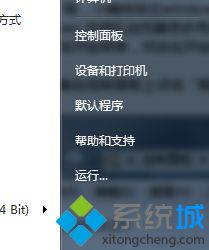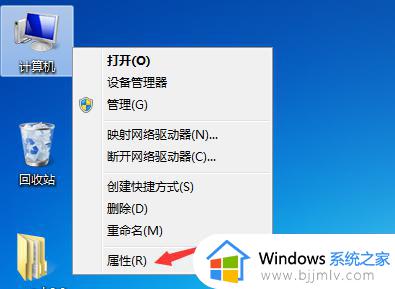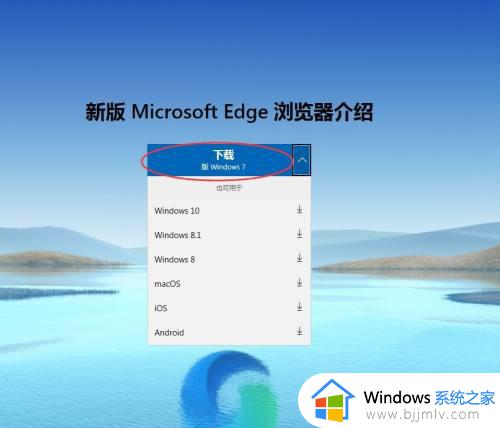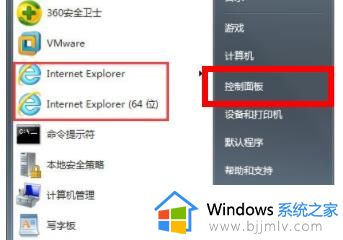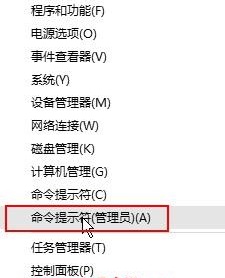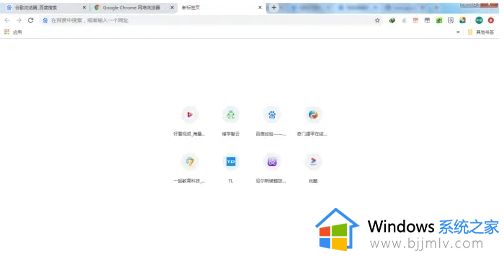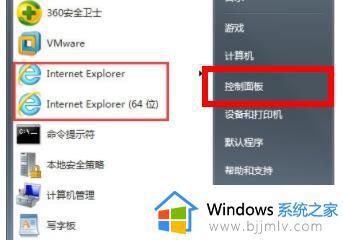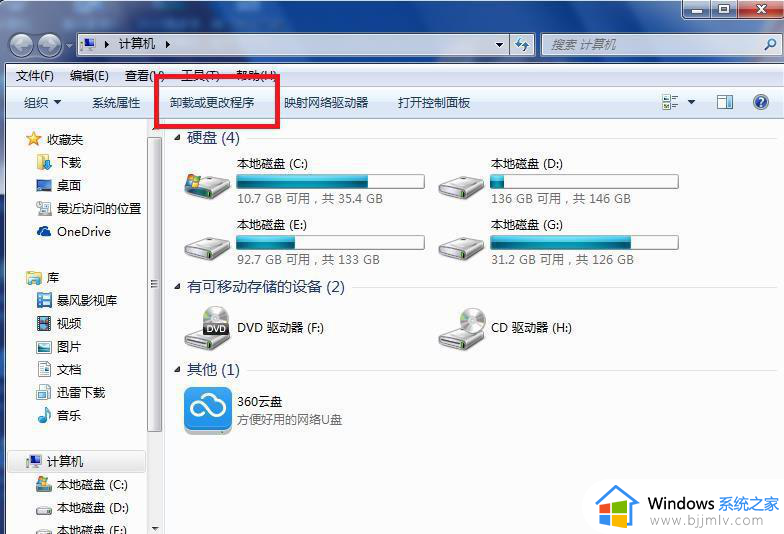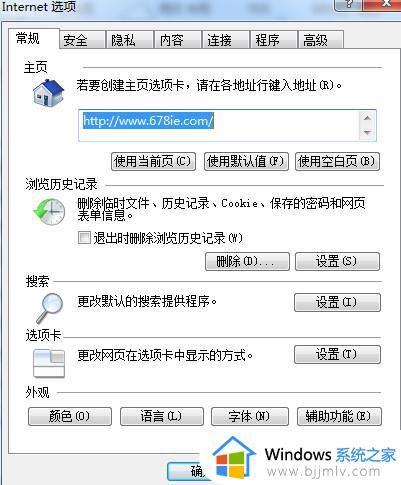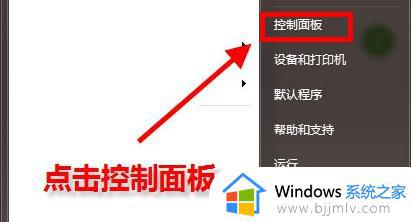windows7浏览器被卸载了怎么办 windows7自带浏览器卸载后如何恢复
对于windows7系统中自带的微软浏览器,也就是我们非常熟悉的ie搜索工具,能够方便用户在初次使用进行搜索相关软件下载,可是近日有些用户却发现windows7系统自带的浏览器被卸载了,对此windows7浏览器被卸载了怎么办呢?下面小编就来教大家windows7自带浏览器卸载后如何恢复,一起来看看吧。
具体方法如下:
1、打开电脑 控制面板,点开查看方式,选择小图标,如下图
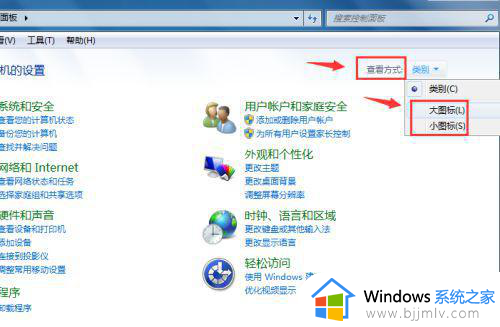
2、在小图标显示里找到 程序和功能,如下图
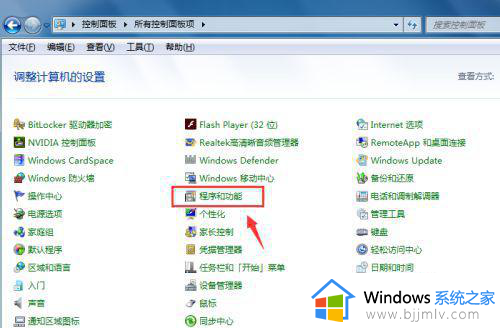
3、打开程序和功能后在弹出的小框里,点开左边栏里的 打开和关闭Windows功能,如下图
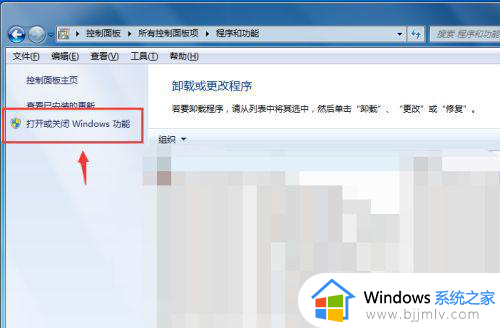
4、然后就会弹出一个Windows功能小框,页面显示 请稍后,需要耐心稍等一小会哦,如下图
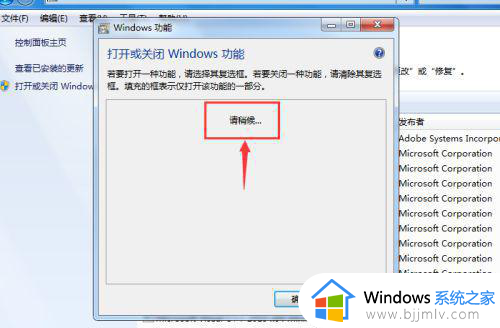
5、然后就会页面就会更新显示Windows所有功能,在Internet Explorer 11前面小框打后确定,如下图
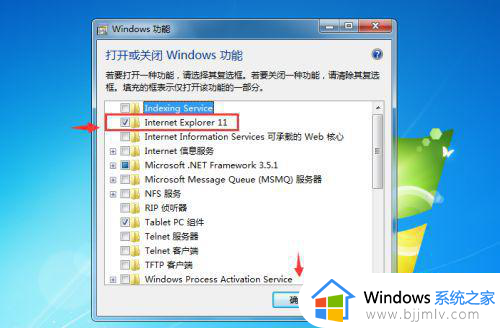
6、勾选后点开开始菜单栏里的所有程序就可以看到Internet Explorer 浏览器啦,如下图
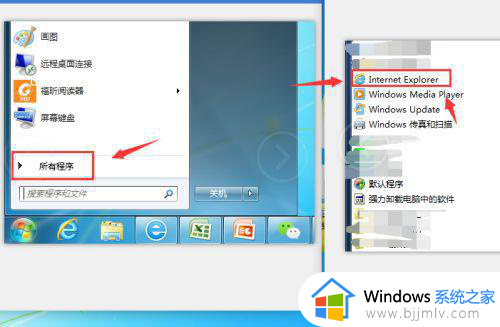
以上就是小编给大家讲解的windows7自带浏览器卸载后如何恢复全部步骤了,还有不清楚的用户就可以参考一下小编的步骤进行操作,希望本文能够对大家有所帮助。